手動容錯移轉是 IoT 中樞服務的一項功能,可讓客戶將其中樞的作業從主要區域容錯移轉到對應的 Azure 異地配對區域。 針對 2017 年 5 月 18 日之後建立的 IoT 中樞,對客戶提供手動容錯移轉功能無需額外費用。
附註
發生區域性災難或延伸服務中斷的情況時,可以進行手動容錯移轉。 您也可以執行規劃的容錯移轉來測試您的災害復原功能,但建議使用測試 IoT 中樞,而不是生產環境中執行的 IoT 中樞。
在本教學課程中,您會執行下列工作:
- 使用 Azure 入口網站來建立 IoT 中樞。
- 執行容錯移轉。
- 查看在次要位置中執行的中樞。
- 執行容錯回復以將 IoT 中樞的作業傳回主要位置。
- 確認中樞在正確的位置中正確執行。
如需有關使用 IoT 中樞進行手動容錯移轉和 Microsoft 起始容錯移轉的詳細資訊,請參閱 Azure IoT 中樞的可靠性。
先決條件
- Azure 訂用帳戶。 如果您沒有 Azure 訂用帳戶,請在開始前建立免費帳戶。
建立 IoT 中樞
本節將說明如何使用 Azure 入口網站建立 IoT 中樞。
登入 Azure 入口網站。
在 Azure 首頁上,選取 [+ 建立資源] 按鈕。
從 [類別] 功能表中,選取 [物聯網],然後選取 [IoT 中樞]。
在 [基本資料] 索引標籤上,完成如下所示的欄位:
重要事項
由於 IoT 中樞可作為可公開探索的 DNS 端點,在命名時請勿輸入任何敏感或個人識別資訊。
屬性 值 訂用帳戶 選取要為您的中樞使用的訂用帳戶。 資源群組 選取資源群組或建立新的資源群組。 若要建立新的資源群組,選取 [新建] 並填入您要使用的名稱。 IoT 中樞名稱 輸入您的中樞名稱。 此名稱必須是全域唯一名稱,長度介於 3 到 50 個英數字元之間。 名稱也可包含虛線 ( '-') 字元。區域 選取您希望中樞所在的位置,需為最接近您的區域。 某些功能 (例如 IoT 中樞裝置串流) 僅適用於特定區域。 針對這些有限的功能,您必須選取其中一個支援的區域。 層級 選取您要用於中樞的服務層級。 選擇階層時,可依據所需的功能多寡,以及每天要透過解決方案傳送的訊息數量來決定。
免費層適用於測試和評估。 免費層可允許 500 個裝置連接到中樞,每天最多可允許 8,000 則訊息。 每個 Azure 訂用帳戶可以在免費層建立一個 IoT 中樞。
若要比較每個階層可用的功能,請選取 [比較層級]。 如需詳細資訊,請參閱 為您的解決方案選擇正確的IoT中樞層和大小。每日訊息限制 針對您的中樞,選取訊息的每日配額上限。 可用的選項取決於您為中樞選取的階層。 若要查看可用的傳訊和價格選項,請選取 [查看所有選項],然後選取最符合中樞需求的選項。 如需詳細資訊,請參閱 IoT 中樞配額和節流。 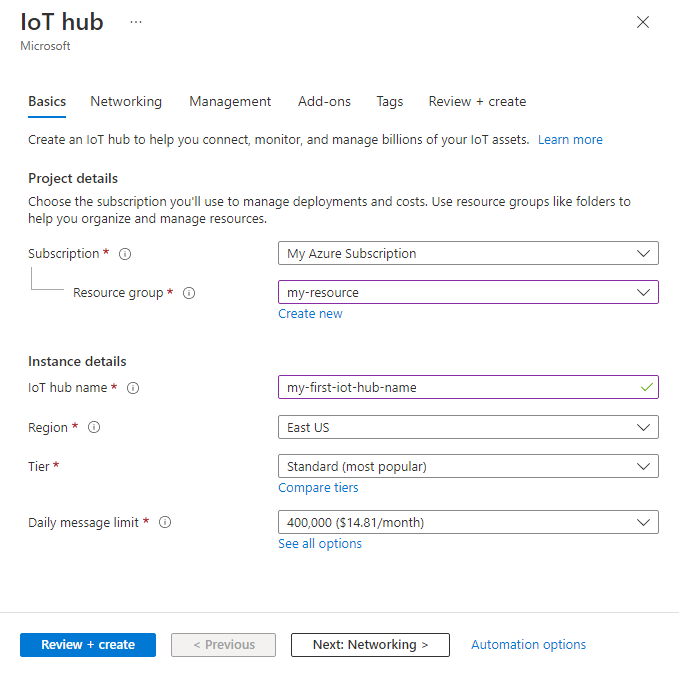
附註
所示價格僅供舉例說明之用。
選取 [下一步: 網路],以繼續建立您的中樞。
在 [網路] 索引標籤上,完成欄位,如下所示:
屬性 值 連線能力設定 選擇裝置可用來連線到 IoT 中樞的端點。 針對此範例,接受預設設定和公用存取。 您可以在建立 IoT 中樞之後變更此設定。 如需詳細資訊,請參閱 IoT 中樞端點。 最低的 TLS 版本 選取IoT中樞支援的最小 TLS 版本 。 建立 IoT 中樞之後,就無法變更此值。 針對此範例,接受預設設定 1.0。 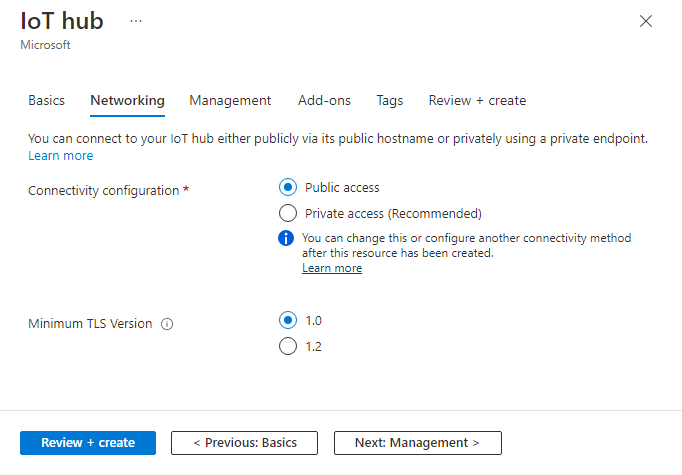
選取 [下一步: 管理],以繼續建立您的中樞。
在 [管理] 索引標籤上,接受預設設定。 若有需要,您可以修改下列任一欄位:
屬性 值 權限模型 此屬性屬於角色型存取控制的一部分,會決定您如何「管理對 IoT 中樞的存取權」。 允許共用存取原則,或僅選擇角色型存取控制。 如需詳細資訊,請參閱使用 Microsoft Entra ID 控制對 IoT 中樞的存取權。 為我指派 您可能需要存取IoT中樞資料 API 來管理實例內的元素。 如果您有角色指派的存取權,請選取 [IoT 中樞資料參與者] 角色,為自己授與對資料 API 的完整存取權。
若要指派 Azure 角色,您必須擁有Microsoft.Authorization/roleAssignments/write權限,例如使用者存取系統管理員 (部分機器翻譯) 或擁有者 (部分機器翻譯)。裝置到雲端的分割區 此屬性會將裝置到雲端的訊息數與同時閱讀訊息的讀者數產生關聯。 大部分的 IoT 中樞只需要四個分割區。 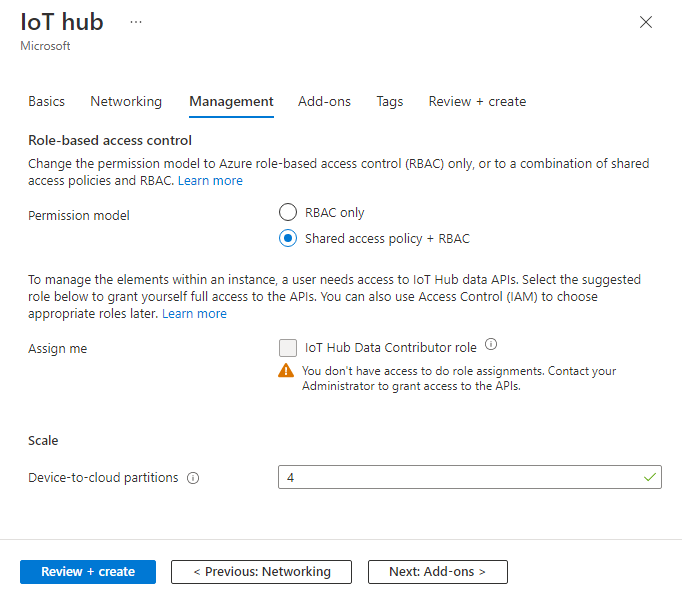
選取 [下一步: 附加元件],以繼續進入下一個畫面。
在 [附加元件] 索引標籤上,接受預設設定。 若有需要,您可以修改下列任一欄位:
屬性 值 啟用 IoT 中樞裝置更新 開啟 [IoT 中樞裝置更新],以啟用裝置的無線更新。 如果您選取此選項,系統會提示您提供資訊,以佈建 IoT 中樞裝置更新帳戶和執行個體。 如需詳細資訊,請參閱什麼是 IoT 中樞裝置更新? (部分機器翻譯) 啟用適用於 IoT 的 Defender 開啟 [適用於 IoT 的 Defender],為 IoT 和您的裝置增加一層額外的保護。 免費層的中樞無法使用此功能選項。 如需詳細資訊,請參閱Microsoft Defender for IoT檔中的IoT Hub 的安全性建議。 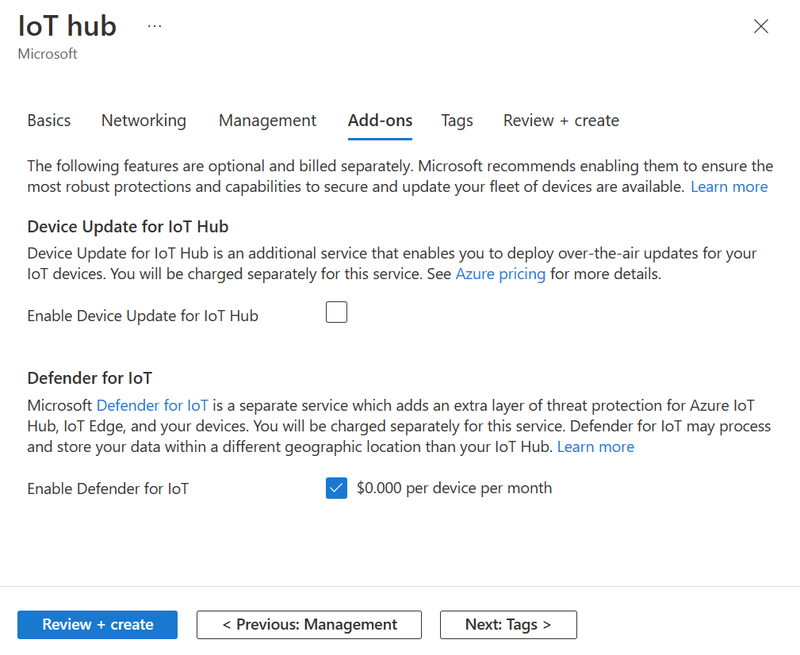
附註
所示價格僅供舉例說明之用。
選取 [下一步: 標記],以繼續進入下一個畫面。
標籤為名稱/值組。 您可以將相同標記指派給多個資源和資源群組,以將資源分類並合併計費。 在本檔中,您不會新增任何標籤。 如需詳細資訊,請參閱使用標籤來組織 Azure 資源和管理階層。
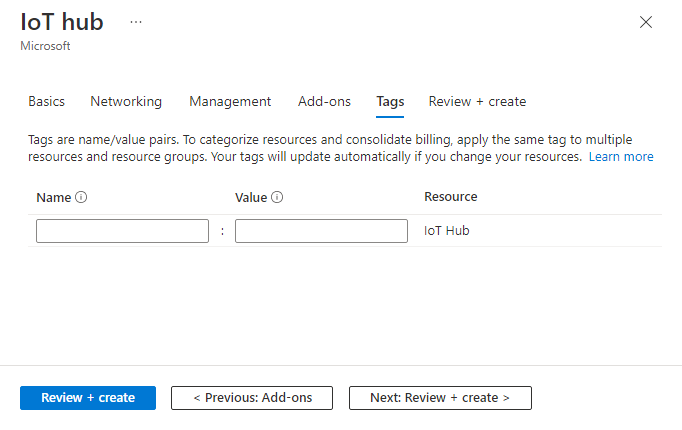
選取 [下一步: 檢閱 + 建立] 以檢閱您的選擇。
選取 [建立] 開始部署新的中樞。 建立中樞時,部署將持續進行幾分鐘。 部署完成後,請選取 [移至資源] 開啟新中樞。
執行手動容錯移轉
附註
IoT 中樞每天有兩次容錯移轉和兩次容錯回復的限制。
瀏覽至您在 Azure 入口網站中的 IoT 中樞。
在導覽功能表上的 [中樞設定] 下,選取 [容錯移轉]。
![螢幕擷取畫面顯示 [IoT 中樞屬性] 窗格。](media/tutorial-manual-failover/trigger-failover-01.png)
在 [容錯移轉] 窗格上,您會看到列出您 IoT 中樞的 [目前位置] 和 [容錯移轉位置]。 目前位置一律會指出中樞目前作用所在的位置。 容錯移轉位置是標準 Azure 異地配對區域,會與目前位置配對。 您無法變更位置的值。
在 [容錯移轉] 窗格頂端,選取 [啟動容錯移轉]。
![螢幕擷取畫面顯示 [手動容錯移轉] 窗格。](media/tutorial-manual-failover/trigger-failover-02.png)
在 [確認] 窗格中,填寫您 IoT 中樞的名稱,以確認它是您想要容錯移轉的 IoT 中樞。 然後,若要起始容錯移轉,請選取 [容錯移轉]。
![螢幕擷取畫面顯示 [手動容錯移轉] 確認窗格。](media/tutorial-manual-failover/trigger-failover-03-confirm.png)
執行手動容錯移轉所花費的時間與您中樞註冊的裝置數目成正比。 例如,如果您有 100,000 部裝置,可能需要 15 分鐘,但如果您有 5,000,000 部裝置,則可能需要一小時或更久。
執行手動容錯移轉程序時會出現橫幅,告知您正在進行手動容錯移轉。
如果您選取 [概觀] 來檢視 IoT 中樞詳細資料 ,您會看到橫幅,告訴您中樞正在進行手動容錯移轉。
完成之後,會翻轉 [手動容錯移轉] 頁面上的目前區域和容錯移轉區域,且中樞會回到使用中狀態。 在此範例中,目前位置現在是
WestCentralUS,而容錯移轉位置是West US 2。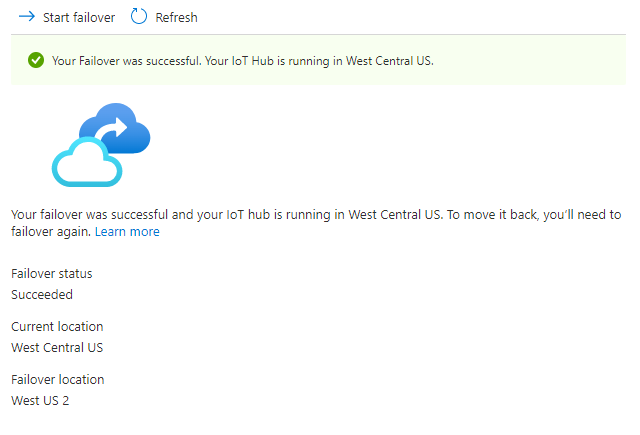
[概觀] 頁面也會顯示橫幅,指出容錯移轉已完成,且 IoT 中樞正在已配對的區域中執行。
執行容錯移轉
在您執行手動容錯移轉之後,可以將中樞的作業切換回原始的主要區域。 此動作稱為「容錯回復」。 如果您剛執行完容錯移轉,必須等候大約一小時,才能要求容錯回復。 如果您嘗試在短時間內執行容錯回復,就會顯示一則錯誤訊息。
容錯回復的執行方式就如同手動容錯移轉一樣。 步驟如下:
若要執行容錯回復,請返回您 IoT 中樞的 [容錯移轉] 窗格。
在 [容錯移轉] 窗格頂端,選取 [啟動容錯移轉]。
在 [確認] 窗格中,填寫您 IoT 中樞的名稱,以確認它是您想要容錯回復的 IoT 中樞。 接著,若要起始容錯回復,請選取 [容錯移轉]。
![螢幕擷取畫面顯示 [手動容錯移轉] 確認窗格。](media/tutorial-manual-failover/trigger-failover-03-confirm.png)
容錯回復完成後,IoT 中樞會再次將原始區域顯示為目前的位置,並將已配對的區域顯示為容錯移轉位置,如您原本所看到的。
清除資源
若要將您已針對本教學課程所建立的資源移除,請刪除資源群組。 此動作會同時刪除群組內含的所有資源。 在此情況下,它會移除 IoT 中樞和資源群組本身。
按一下 [資源群組] 。
尋找並選取包含您 IoT 中樞的資源群組。
若要刪除整個群組與其中的所有資源,請選取 [刪除資源群組]。 出現提示時,請輸入資源群組的名稱,然後選取 [刪除] 以確認該動作。
如果您只想要從群組中刪除特定資源,請核取您要刪除之每個資源旁的方塊,然後選取 [刪除]。 出現提示時,請輸入 yes 並選取 [刪除] 以確認該動作。
後續步驟
在本教學課程中,您已了解如何設定及執行手動容錯移轉,以及如何起始容錯回復。
請前進到下一個教學課程,以了解如何從後端服務設定您的裝置。